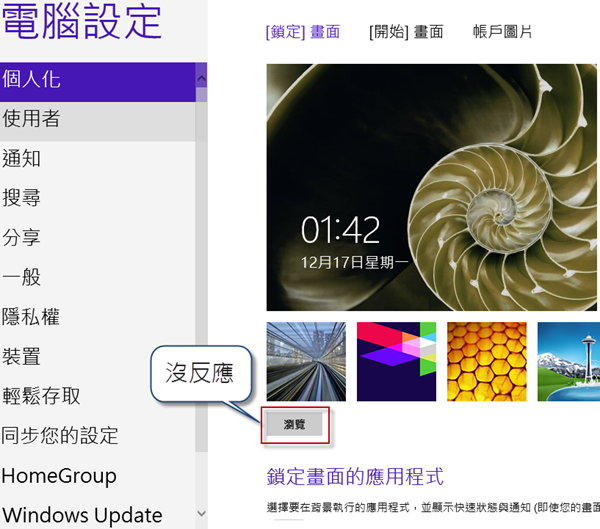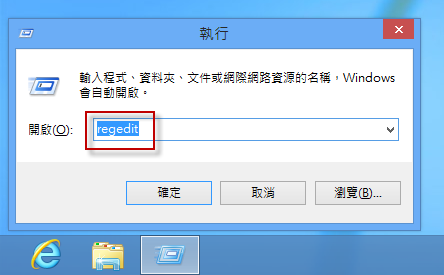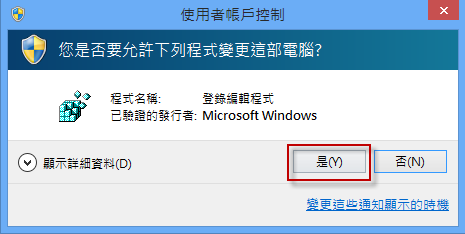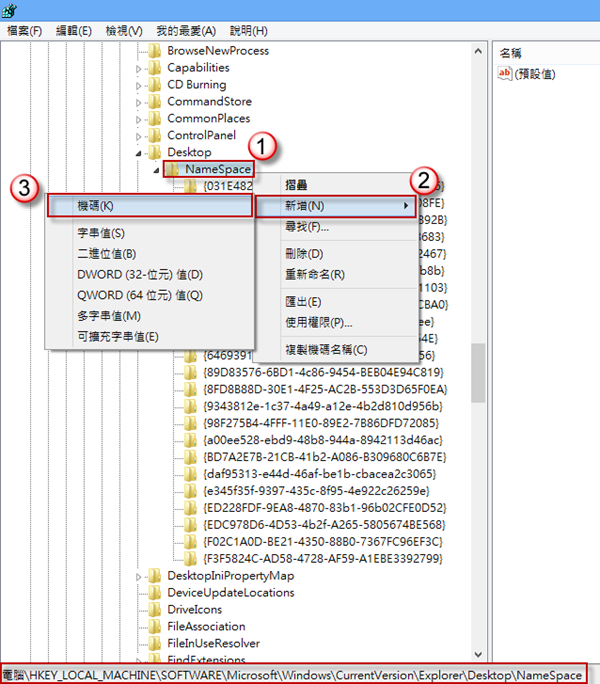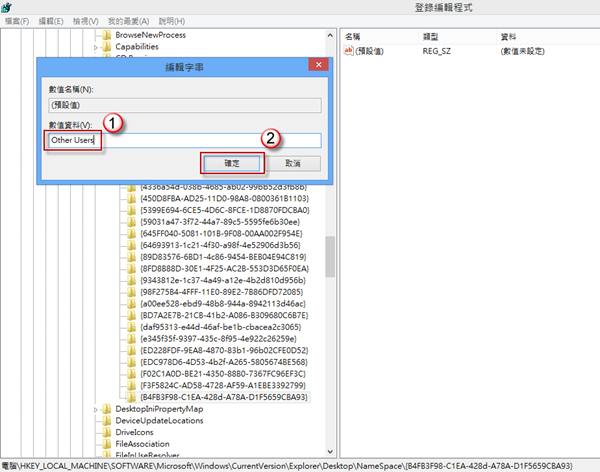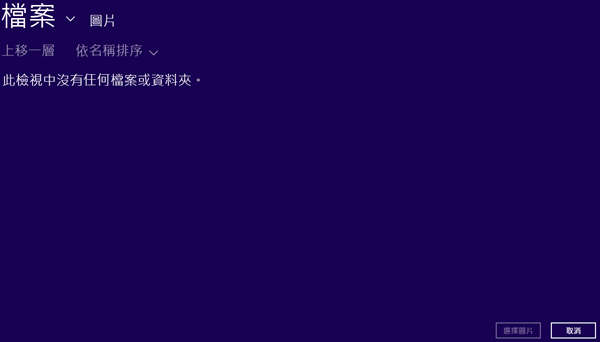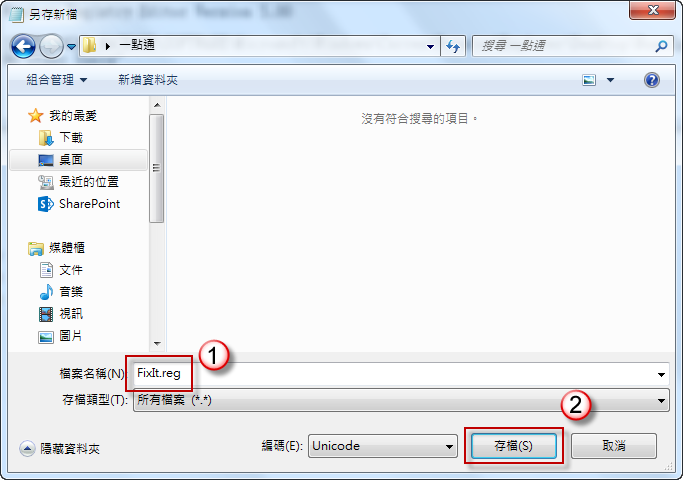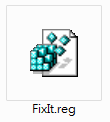在 Windows 8 設定 [鎖定] 畫面與 [開始] 畫面,按【瀏覽】沒有反應,該怎麼處理?
微軟一點通文章 在 Windows 8 設定 [鎖定] 畫面與 [開始] 畫面,按【瀏覽】沒有反應,該怎麼處理?(一點通系列 - MVP 撰寫)
問題的來龍去脈
當我想設定 [鎖定] 畫面與 [開始] 畫面時,想要按【瀏覽】選擇圖片檔案,但是沒有反應,該怎麼處理才能讓我選擇圖片?
問題的發生原因
您可能遺失了部分機碼導致此問題,我們可以嘗試修復機碼來復原此功能。
問題的解決方法
方法一、透過 regedit
1. 按【Win 視窗鍵】+【R】,出現【執行】視窗,輸入 regedit 按 Enter 鍵。
2. 如果出現【使用者帳戶控制】視窗,請按【是】。
3. 在左邊窗格,切換至【HKEY_LOCAL_MACHINE\SOFTWARE\Microsoft\Windows\CurrentVersion\Explorer\Desktop\NameSpace\】,檢查是否有機碼【{B4FB3F98-C1EA-428d-A78A-D1F5659CBA93}】,如果沒有的話,請按滑鼠右鍵,選擇【新增】 、【機碼】,修改機碼名稱為【{B4FB3F98-C1EA-428d-A78A-D1F5659CBA93}】,如果有的話,請跳至下一步驟。
4. 選擇【{B4FB3F98-C1EA-428d-A78A-D1F5659CBA93}】,在右邊窗格,選擇【(預設值)】,按滑鼠右鍵,選擇【修改】。
5. 在【數值資料】輸入 Other Users 後,按【確定】儲存設定。
6. 重新設定 [鎖定] 畫面或 [開始] 畫面,按【瀏覽】可順利開啟瀏覽畫面。
二、透過 *.reg 新增機碼
1. 開啟記事本,將以下內容貼到記事本中。
Windows Registry Editor Version 5.00
[HKEY_LOCAL_MACHINE\SOFTWARE\Microsoft\Windows\CurrentVersion\Explorer\Desktop\NameSpace\{B4FB3F98-C1EA-428d-A78A-D1F5659CBA93}]
@="Other Users"
2. 選擇另存新檔,存檔類型選擇【所有檔案(*.*)】,檔案名稱輸入 FixIt.reg,按【存檔】。
3. 執行 FixIt.reg 即可新增機碼,新增後再測試 [鎖定] 畫面與 [開始] 畫面的【瀏覽】功能是否正常。